Python是一種開源編程語言,易于使用使用語法和許多庫來幫助使編碼更容易。 Python有很多來自Web應用程序,科學和數字計算以及創建軟件原型的應用程序。因為它是開源的,所以它也得到了社區的大力支持。
Python主要用于Web和軟件,但基于Python的硬件呢?這就是MicroPython的用武之地。
MicroPython是一種基于Python 3的編程語言,用C語言編寫,用于在微控制器上運行。 MicroPython允許在微控制器上使用Python語言的簡單性而不是更復雜的低級語言。
NodeMCU ESP8266板有30個引腳連接到開發板。在30個引腳中,17個是GPIO引腳。這些GPIO引腳可用作:
PWM輸出:用于調光LED或控制電機
I2S:添加聲音您的項目
這些GPIO引腳是多路復用的,這意味著單個GPIO引腳可以充當PWM/UART/SPI。
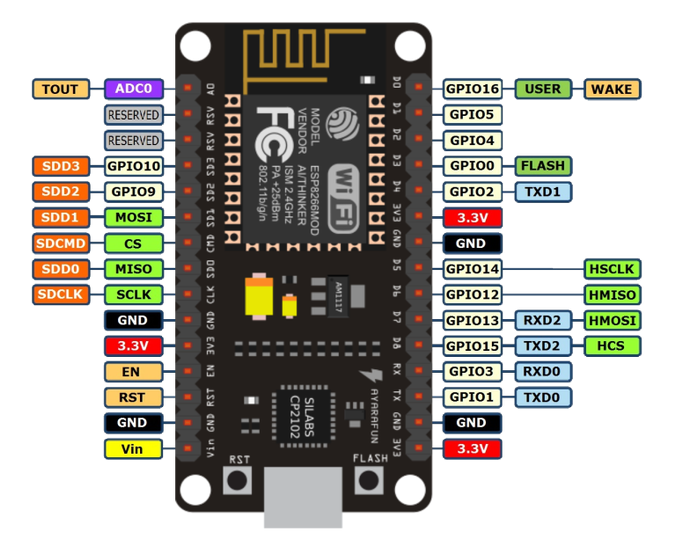
NodeMCU ESP8266電路板引腳詳情
要將NodeMCU ESP8266的GPIO引腳與MicroPython代碼一起使用,我們需要使用I/O索引號而不是GPIO引腳號來解決它們。下面是GPIO引腳的等效I/O索引號表。

設置uPyCraft IDE
雖然有MicroPython編程選項,但本教程使用uPyCraft IDE為ESP8266 NodeMCU刷新固件和代碼。為了安裝適用于Windows PC的uPyCraft IDE,我們需要將Python 3安裝到我們的操作系統中。
要安裝Python 3,請轉到Python下載并從Python網站下載安裝文件。

下載Python 3.7X
安裝下載的Python 3.7.X.exe并啟用添加Python 3.7到PATH。然后單擊立即安裝。

安裝Python 3.7.X
安裝Python 3后,我們可以下載適用于Windows的uPyCraft IDE。要下載,請查看下面的圖片。
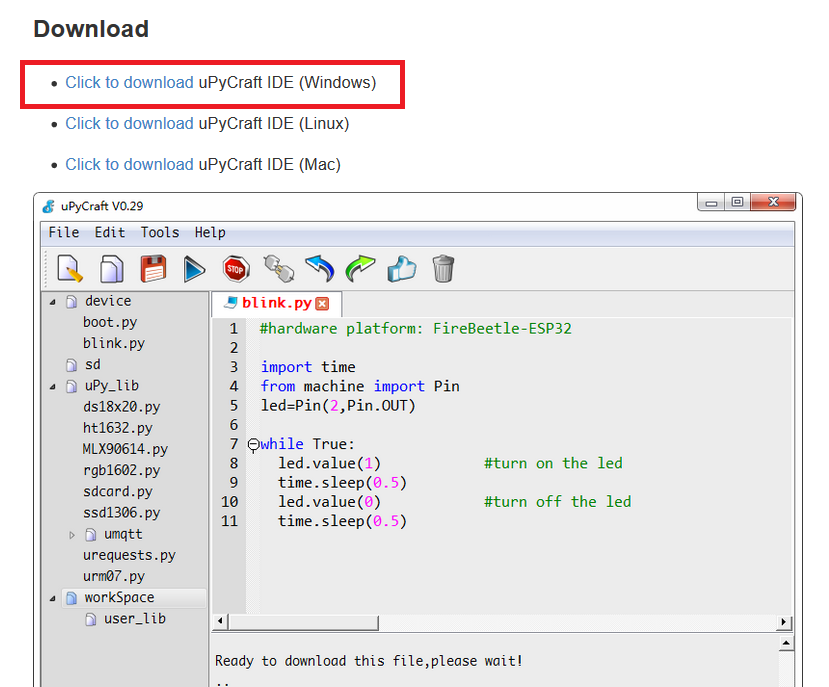
下載uPyCraft
接下來,將下載的uPyCraft安裝到Windows。
uPyCraft.exe
安裝并打開uPyCraft后,您將看到以下屏幕:

uPyCraft IDE
安裝uPyCraft后,我們可以使用它來使用MicroPython固件刷新ESP板。但首先我們需要最后一次下載:CP20X驅動程序。
安裝CP210X驅動程序
In為了將任何內容閃存到我們的主板上,我們需要下載并安裝CP210X驅動程序。 CP210X驅動程序是USB-to-UART橋接器虛擬COM端口驅動程序,便于主機通信。

下載CP210X
下載后,將CP210X安裝到Windows。這將使我們能夠在uPyCraft IDE上看到NodeMCU使用的COM端口。
將MicroPython固件刷新到ESP8266
默認情況下,ESP8266不會使用MicroPython進行閃存。所以在我們開始編程之前,讓我們在我們的主板上閃存MicroPython固件。
首先,為ESP8266下載最新版本的MicroPython固件。
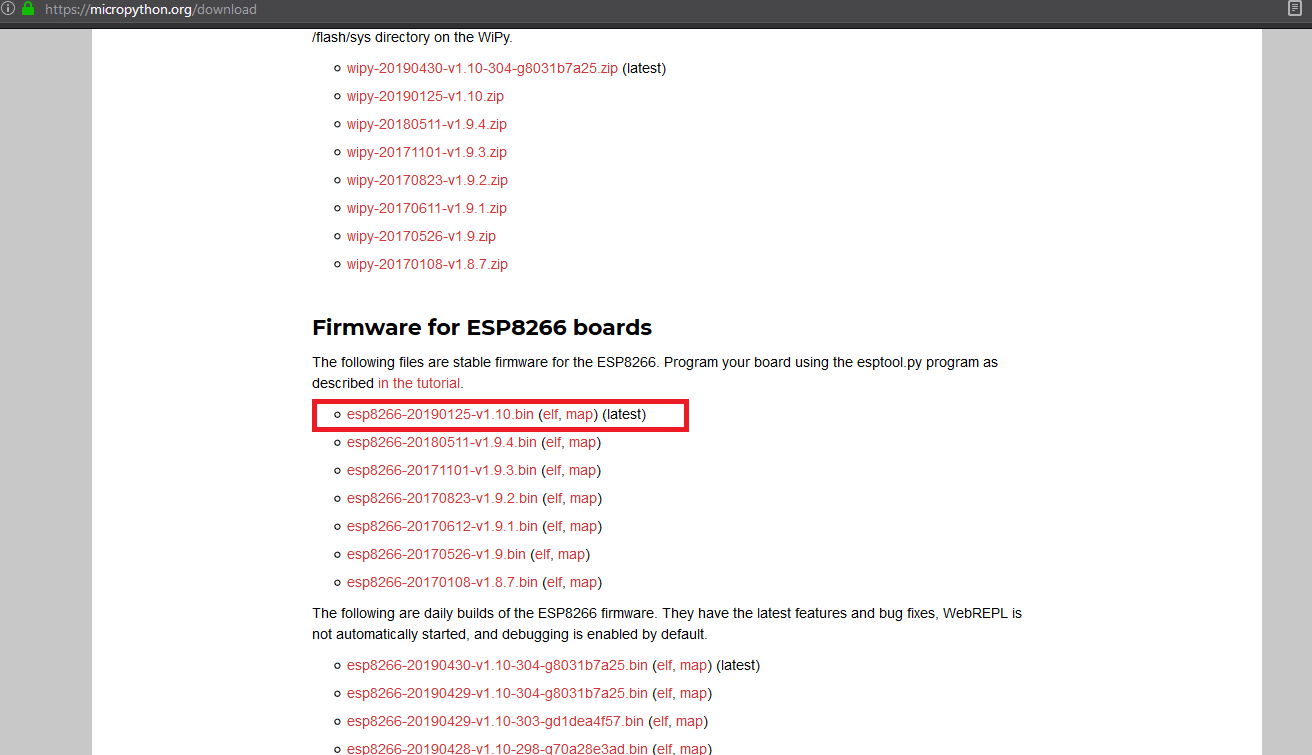
下載ESP8266固件
注意:確保為電路板下載正確的固件。在MicroPython下載中為特定板使用不同的固件。
下載MicroPython固件后,打開uPyCraft IDE并檢查正在使用的串口和板。
選擇串口端口,轉到工具》串行并選擇您的ESP8266 COM端口(請參閱ESP8266所在的COM端口,我的是COM4)。
選擇電路板,轉到工具》電路板并選擇ESP8266電路板。

選擇COM端口
現在,我們選擇了ESP8266連接的端口和我們正在使用的電路板。讓我們將固件刷到電路板上。
轉到工具》 BurnFirmware 和單擊刻錄固件。

刻錄固件
使用以下選項設置固件:
板:esp8266
burn_addr :0x0
erase_flash :是
com:COM4
固件:選擇“用戶“并選擇我們之前下載的esp.8266.bin文件
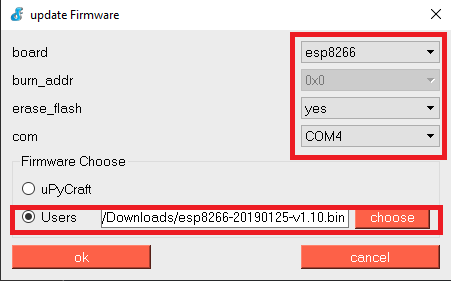
Flash設置
在點擊OK之前,按住ESP8266板上的flash按鈕。

ESP8266上的Flash按鈕
按住按鈕的同時單擊刻錄固件窗口中的“確定”按鈕。
Flash進度條
當刻錄固件的進度條開始時,您可以釋放閃光燈按鈕。一旦刻錄達到100%,固件就會閃爍到ESP8266板上。
如果收到“擦除假”注意框,這意味著ESP8266板未處于閃爍模式。重復這些步驟并再次按住閃光燈按鈕,ESP8266進入閃爍模式。
刪除錯誤錯誤
uPyCraft和ESP8266文件系統
ESP板文件可以在“device”文件夾中看到。該文件夾包含默認的“ boot.py ”,它在啟動時運行設備并設置設備的配置。在設備文件夾下,建議創建“ main.py ”以運行主代碼。
設備文件夾
除了設備文件夾,IDE的左側有許多文件夾。我們來討論這些不同的文件夾。
sd - 用于訪問SD卡的存儲,僅適用于帶有SD卡模塊的主板。
uPy_lib - 包含內置IDE庫文件。
workSpace - 保存文件存儲在計算機中的位置。您可以設置保存文件的目錄路徑。
基本uPyCraft示例
我們已經設置將uPyCraft和閃存固件放到我們的ESP8266上。現在讓我們運行一個示例代碼來檢查我們與ESP8266的連接是否正常。
有許多示例代碼可以在uPyCraft中使用。在本例中,我們將使用blink.py查看是否可以使NodeMCU板上的LED閃爍。
轉到示例》基本》 blink.py
導航示例blink.py
以下是blink.py的示例代碼
Blink.py
要連接到我們的ESP8266電路板,請單擊斷開的鏈圖標以建立與電路板的連接。一旦建立與電路板的連接,鏈就會從斷鏈變為連接鏈。
連接圖標
一次與設備連接后,我們現在可以下載并運行代碼了。在我們這樣做之前,讓我們首先創建一個“main.py”。
要創建一個新文件,請單擊此圖標:
新文件
#Copy this code below from the blink.py to the new file
#hardware platform: FireBeetle-ESP8266
import time
from machine import Pin
led=Pin(2,Pin.OUT) #create LED object from pin2,Set Pin2 to output
while True:
led.value(1) #turn off
time.sleep(0.5)
led.value(0) #turn on
time.sleep(0.5)
粘貼新代碼后無標題文件。轉到文件并將其保存到“ main.py ”。
現在我們已準備好下載并運行代碼到ESP8266。要刷新代碼,請單擊“下載并運行”按鈕。
下載并運行
當代碼正確閃爍時,確認顯示在shell和main.py文件上,表示下載成功。
MicroPython Shell
在NodeMCU ESP8266板上,你應該看到LED每0.5秒閃爍一次。
LED開啟和關閉0.5s
閃爍的LED指示ESP8266上閃爍的blink.py代碼有效。
恭喜! MicroPython已成功寫入ESP8266。現在輪到您探索ESP8266項目的所有可能性。
-
NODEMCU
+關注
關注
13文章
289瀏覽量
21388 -
Micropython
+關注
關注
0文章
68瀏覽量
4731
發布評論請先 登錄
相關推薦
esp32和esp8266代碼共用嗎
esp8266和esp32區別是什么
esp8266不燒錄可以使用嗎
esp8266wifi模塊怎么連接手機
Arduino Nano 和 NodeMCU ESP8266 讀取 DHT11 環境溫濕度數據及 OLED顯示
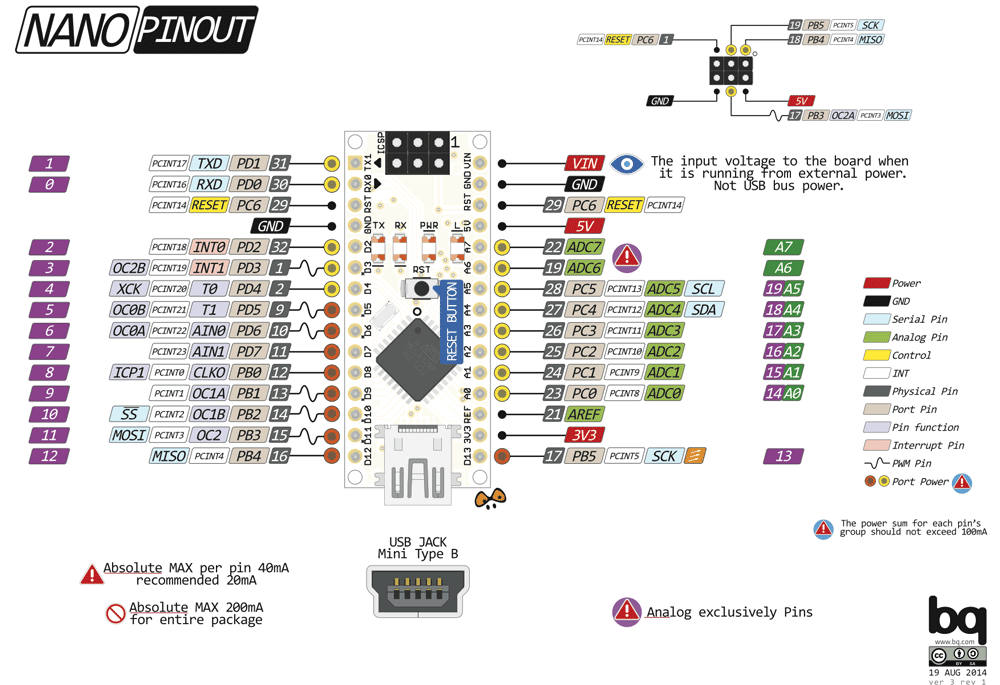




 如何在NodeMCU ESP8266上使用MicroPython
如何在NodeMCU ESP8266上使用MicroPython














評論